Die 11 besten Online-Videokonverter des Jahres 2020
Veröffentlicht: 2020-09-04Online-Tools galten schon immer als kostenlos, einfach, aber nicht unbedingt sicher. Uns wurde gesagt, dass wir unsere Computer leicht mit einem Virus infizieren könnten, indem wir einfach auf das Falsche klicken. Nun, das stimmte vor einem Jahrzehnt, aber im Jahr 2020 ist das Internet in Bezug auf Viren ein viel sichererer Ort. Natürlich sollten Sie immer vorsichtig sein, was die Websites angeht, die Sie besuchen, und die Dateien, die Sie herunterladen, aber Online-Dienste haben einen langen Weg zurückgelegt.
Online-Videokonvertierungstools bilden da keine Ausnahme. Es gibt Dutzende Möglichkeiten und wir haben unsere Favoriten ausgewählt, um sie mit Ihnen zu teilen, damit Sie den besten Online-Videokonverter für Ihre Bedürfnisse auswählen können.
- 1. Online-Konvertierung
- 2. Online-Videokonverter
- 3. Dateien konvertieren
- 4. Akonvertieren
- 5. Zamzar
- 6. FreeConvert
- 7. Konvertierung
- 8. Konvertieren Sie Dateien aus Dans Tools
- 9. Clipchamp
- 10. Video online konvertieren (123Apps)
- 11. OnlineVideoConverter (OVC)
- Letzte Worte
1. Online-Konvertierung
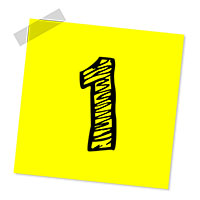
Merkmale:
- Eingabeformate: Mehrere.
- Import: Lokal, Google Drive, Dropbox, URL.
- Ausgabeformate: 3G2, 3GP, AVI, FLV, MKV, MOV, MP4, MPG, OGV, WEBM, WMV; Audio- und Grafikformate.
- Export: Lokal, Google Drive, Dropbox.
- Registrierung: Nur für kostenpflichtige Pläne erforderlich.
- Preise: Kostenlos für Dateien unter 100 MB; Der 24-Stunden-Pass beginnt bei 7 €; Monatspläne beginnen bei 6 €; Das Jahresabonnement beginnt bei 57 € (der Preis hängt von der Dateigröße pro Konvertierung ab).
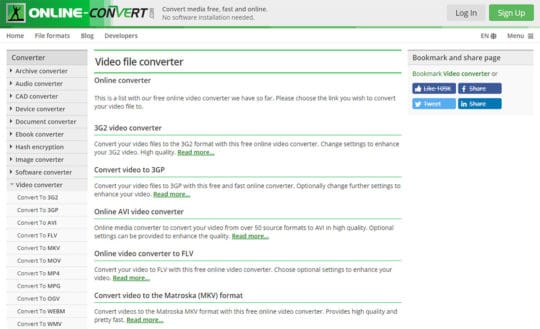
Vorteile:
- Batch-Dateikonvertierung.
- Erweiterte Konvertierungseinstellungen.
Nachteile:
- Konvertiert keine Videos von Video-Sharing-Websites.
Für Sie empfohlen: 10 Videobearbeitungssoftware für Anfänger bis Profis.
2. Online-Videokonverter

Merkmale:
- Eingabeformate: MP4, AVI, MKV, MOV, MPEG, M4V, WMV, FLV, VOB, SWF; MP3, M4A, AAC, OGG, WMA, FLAC, WAV und mehr.
- Import: Lokal, Google Drive, Dropbox.
- Ausgabeformate: MP4, AVI, MKV, MOV, MPEG, M4V, WMV, FLV, VOB, SWF; MP3, M4A, AAC, OGG, WMA, FLAC, WAV.
- Export: Lokal, Google Drive, Dropbox.
- Registrierung: Nur für kostenpflichtige Pläne erforderlich.
- Preise: Kostenlos für Dateien unter 100 MB; Basic – 4,95 $ pro Tag; Standard – 9,95 $ pro Monat; Superior – 14,95 $ pro Monat.
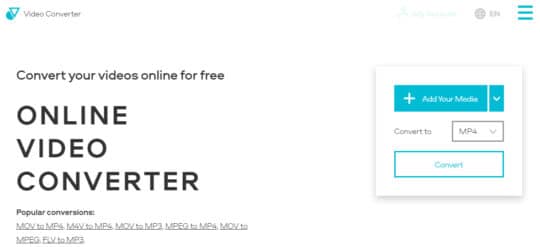
Vorteile:
- Schnelle Dateiverarbeitung.
- Minimalistisches Design.
Nachteile:
- Keine Batch-Konvertierung.
3. Dateien konvertieren

Merkmale:
- Eingabeformate: 3GP, AMV, ASF, AVI, FLV, M4V, MKV, MOV, MP4, MPEG, MPG, RM, VOB, WMV, M2TS, MTS, M2T, MOD; Audio, Grafiken, Dokumente, Archive und mehr.
- Import: Lokal.
- Ausgabeformate: AVI, WMV, MPEG, MP4, 3GP, FLV, VOB, MOV, MKV, ASF, RM, F4V, 3G2, AMV, Audio, Grafiken, Dokumente, Archive und mehr.
- Export: Lokal, E-Mail.
- Anmeldung: Nicht erforderlich.
- Preis: Kostenlos für Dateien unter 250 MB.
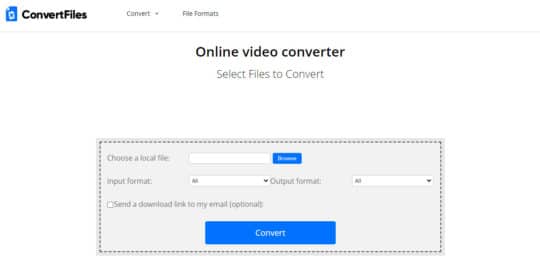
Vorteile:
- Funktioniert mit großen Dateien.
- Unterstützt über 300 Formate.
Nachteile:
- Unterstützt den Import und Export zu/von Google Drive oder Dropbox nicht.
4. Akonvertieren

Merkmale:
- Eingabeformate: Mehrere.
- Import: Lokal, Google Drive, Dropbox, URL.
- Ausgabeformate: MP4, AVI, MPG, MKV, WMV, M2TS, WEBM, FLV, ASF, MOV, M4V, RM, VOB, OGV, SWF, GIF.
- Export: Lokal, Google Drive, Dropbox.
- Anmeldung: Nicht erforderlich.
- Preis: Kostenlos.
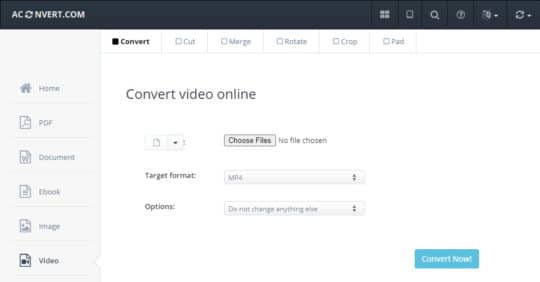
Vorteile:
- Stapelkonvertierung.
- Konvertiert Online-Videos.
Nachteile:
- Begrenzte Konvertierungseinstellungen.
5. Zamzar

Merkmale:
- Eingabeformate: Mehrere.
- Import: Lokal, URL.
- Ausgabeformate: 3GP, 3G2, FLV, MOV, MP4, MPG, WEBM, WMV; AAC, AC3, FLAC, MP3, OGG, WAV; Gerätevoreinstellungen.
- Export: Lokal, E-Mail.
- Registrierung: Nur für kostenpflichtige Pläne erforderlich.
- Preise: Kostenlos für Dateien unter 50 MB; Basic – 9 $ pro Monat; Pro – 16 $ pro Monat; Geschäftlich – 25 $ pro Monat.
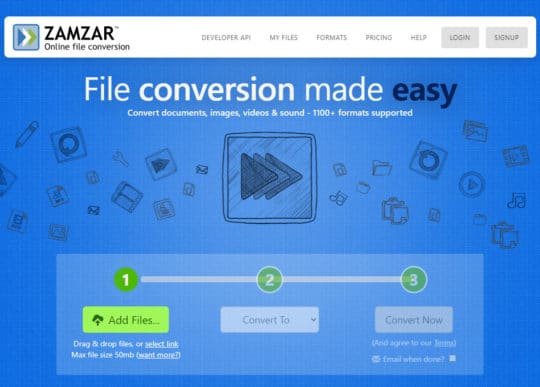
Vorteile:
- Gerätevoreinstellungen.
- Konvertiert Videos von Video-Sharing-Diensten.
Nachteile:
- Unterstützt keine Cloud-Dienste.
6. FreeConvert


Merkmale:
- Eingabeformate: 3G2, 3GP, ASF, AVI, DivX, DVR-MS F4P, F4V, FLV, M1V, M4V, MKV, MOV, MP4, MPEG, MPG, MPV, M2TS, MTS, OGV, QT, RM, RMVB, SWF, VOB, WEBM, WMV, WTV, Xvid.
- Import: Lokal, Google Drive, Dropbox, URL.
- Ausgabeformate: MP4, MKV, AVI, WMV, MOV, 3GP, FLV, WEBM; Gerätevoreinstellungen.
- Export: Lokal.
- Anmeldung: Nicht erforderlich.
- Preis: Kostenlos.
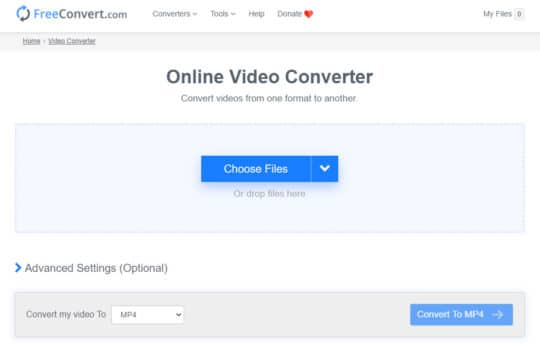
Vorteile:
- Erweiterte Konvertierungseinstellungen.
- Stapelkonvertierung.
Nachteile:
- Kein Export nach Google Drive oder Dropbox.
Das könnte Ihnen gefallen: Einfache Schritte zum Reparieren Ihrer beschädigten GoPro-Videodateien.
7. Konvertierung
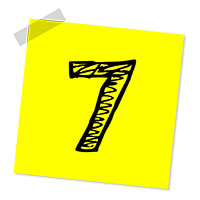
Merkmale:
- Eingabeformate: Mehrere.
- Import: Lokal, Google Drive, Dropbox, URL.
- Ausgabeformate: AVI, MP4, MPEG, MOV, DivX, MPG, WMV, Xvid, MPEG-2, WEBM, 3GP, SWF, OGV, M4V, FLV, MKV, MJPEG, AV1, VOB, AVCHD, HEVC, TS, ASF , MTS, MXF, F4V, RMVB, M2V, 3G2, WTV, RM, M2TS.
- Export: Lokal.
- Registrierung: Nur für kostenpflichtige Pläne erforderlich.
- Preise: Kostenlos für Dateien unter 100 MB; Leicht – 9,99 $ pro Monat; Basic – 14,99 $ pro Monat; Unbegrenzt – 25,99 $ pro Monat.
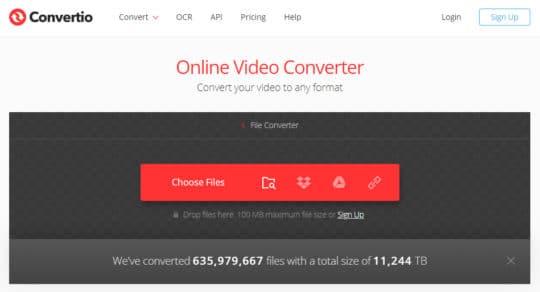
Vorteile:
- Konvertiert in ungewöhnliche Videoformate.
- Unterstützt die Stapelkonvertierung.
Nachteile:
- Keine Konvertierungseinstellungen.
8. Konvertieren Sie Dateien aus Dans Tools
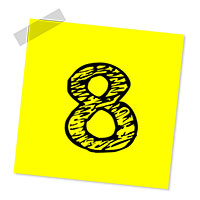
Merkmale:
- Eingabeformate: Mehrere.
- Import: Lokal.
- Ausgabeformate: MP4, AVI, FLV, MPG, SWF, WMV, OGG, DV, MOV, 3GP, MJPEG, GIF, DVD, MP3, WAV, OGG, WMA.
- Export: Lokal.
- Anmeldung: Nicht erforderlich.
- Preis: Kostenlos.

Vorteile:
- Hier können Sie die Videoqualität und -größe auswählen.
- Unterstützt alle gängigen Formate.
Nachteile:
- Warteschlange.
9. Clipchamp

Merkmale:
- Eingabeformate: Mehrere.
- Import: Lokale Webcam-Aufzeichnungen.
- Ausgabeformate: MP4, WEBM, FLV, WMV, ASF, GIF.
- Export: Lokal, YouTube, Vimeo, Facebook, Google Drive.
- Anmeldung: Google, Facebook, E-Mail.
- Preise: Kostenlos mit Einschränkungen; Bezahlte Pläne beginnen bei 14 $ pro Monat.

Vorteile:
- Grundlegende Bearbeitungswerkzeuge.
- Aufnahme von einer Webcam.
Nachteile:
- Begrenzte Exportoptionen.
10. Video online konvertieren (123Apps)

Merkmale:
- Eingabeformate: Mehrere.
- Import: Lokal, Google Drive, Dropbox, URL.
- Ausgabeformate: MP4, AVI, MPEG, MOV, FLV, 3GP, WEBM, MKV, WMV; MP3, WAV, M4A, FLAC, OGG, MP2, AMR.
- Export: Lokal, Google Drive, Dropbox.
- Anmeldung: Nicht erforderlich.
- Preis: Kostenlos.
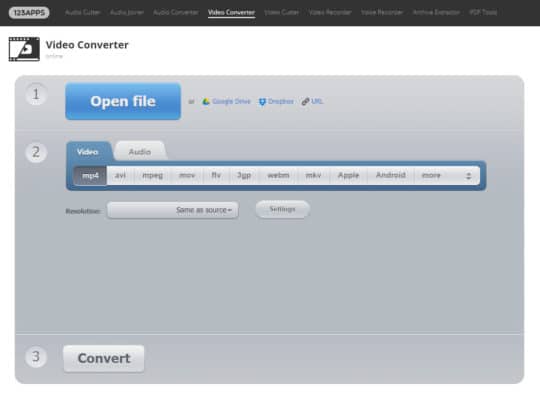
Vorteile:
- Gerätevoreinstellungen.
- Stapelkonvertierung.
Nachteile:
- Die Verarbeitung von Videos kann länger dauern.
11. OnlineVideoConverter (OVC)

Merkmale:
- Eingabeformate: MP3, AAC, OGG, WMA, M4A, FLAC, WAV, MP4, AVI, MPG, MOV, WMV, MKV, M4V, WEBM, FLV, 3GP.
- Import: Lokal, URL.
- Ausgabeformate: MP3, MP4, AVI.
- Export: Lokal.
- Anmeldung: Nicht erforderlich.
- Preis: Kostenlos.
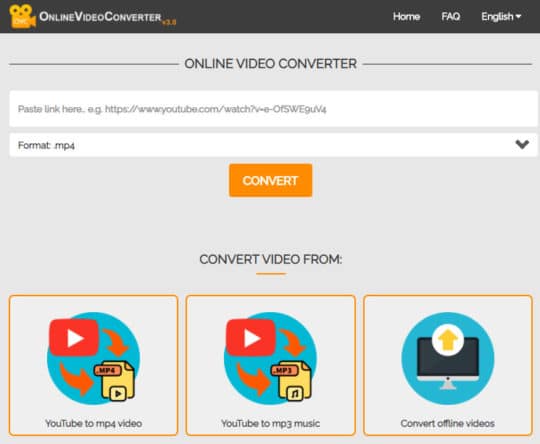
Vorteile:
- Laden Sie Online-Videos herunter.
- Unterstützt alle gängigen Formate.
Nachteile:
- Begrenzte Exportoptionen.
Vielleicht gefällt Ihnen auch Folgendes: Die 8 besten kostenlosen YouTube-zu-MP3-Konverter, die Sie herunterladen und verwenden können.
Letzte Worte

Das war's. Wir haben die 11 besten Online-Videokonverter vorgestellt, für die keine Installation zusätzlicher Software erforderlich ist. Sie mögen sehr ähnlich aussehen, aber jedes hat seine besonderen Vorteile. Kostenlose Online-Konverter eignen sich am besten für einmalige Videokonvertierungen. Wenn Sie sie jedoch langfristig nutzen möchten, sollten Sie den Kauf eines Abonnements in Betracht ziehen.
Einige abschließende Tipps zur Auswahl eines Online-Videokonverters:
- Stellen Sie sicher, dass die Website sicher ist. Ihr Browser verhindert normalerweise, dass Sie eine potenziell gefährliche Website besuchen. Außerdem ist „https“ in der Adressleiste ein guter Indikator für die Sicherheit der Website.
- Konvertieren Sie zunächst eine kurze Testdatei. Wenn etwas schief geht, wissen Sie es schneller, als wenn Sie darauf warten, dass ein großes Video konvertiert wird.
Kaufen Sie kein Abonnement, bevor Sie die kostenlosen Funktionen getestet haben.
